Как использовать Apple Pay, чтобы заплатить кому-то с вашего iPhone
Опубликовано: 2022-01-15Apple Pay в настоящее время является одним из самых популярных приложений для бесконтактных платежей в мире. В настоящее время его поддерживают миллионы поставщиков в США, Европе, Азии и других странах, что позволяет пользователям оплачивать товары и услуги, используя только свои iPhone.
Приложение позволяет людям подключать свои кредитные карты, дебетовые карты, карты лояльности и многое другое к своим телефонам и использовать их всего за пару нажатий.
Apple Pay, наряду с другими подобными сервисами, такими как Google Pay, в настоящее время является самым простым способом оплаты продавцам без необходимости носить с собой кошелек. Однако что отличает Apple Pay от других платежных приложений, так это тот факт, что оно предлагает лучшую поддержку на глобальном уровне.
Платежное решение Apple существует уже несколько лет и предоставляет свои услуги более чем в 65 странах. Это, в сочетании с интуитивно понятным интерфейсом, делает приложение одним из самых удобных бесконтактных способов оплаты продуктов, когда-либо разработанных.
При этом, несмотря на простоту использования Apple Pay, при первой настройке может возникнуть путаница. От создания Apple Wallet до совершения первых платежей — несколько шагов в приложении четко не объясняются.
Сегодня мы рассмотрим их, а также способы совершения платежей и снятия денег со счета Apple Pay.
Установите приложение Apple Wallet.
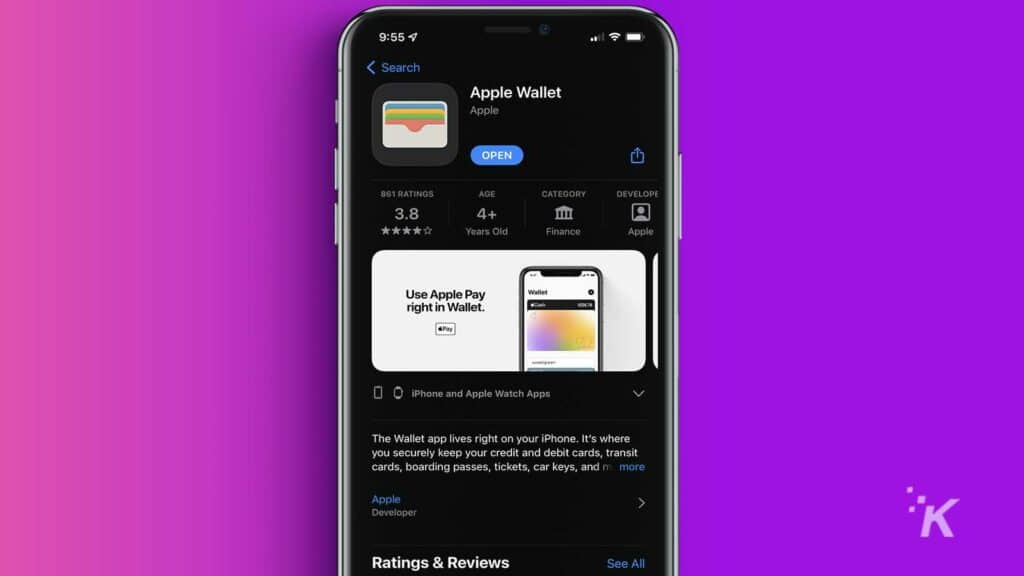
Apple Wallet — это приложение, необходимое для использования сервиса Apple Pay. это
- Откройте App Store на своем iPhone, чтобы увидеть все приложения, которые вы можете загрузить.
- Выберите вкладку «Поиск» в правом нижнем углу экрана.
- Введите Apple Wallet в поле поиска и начните поиск.
- Выберите приложение Apple Wallet и установите его.
- Выйдите из магазина, перейдите на главный экран, и ваше приложение будет там.
Имейте в виду, что приложение Apple Wallet предустановлено на большинстве современных iPhone. Если вы не удалили его вручную, вам не нужно будет переустанавливать его. Перед загрузкой Apple Wallet проверьте установленные приложения.
Добавить способ оплаты
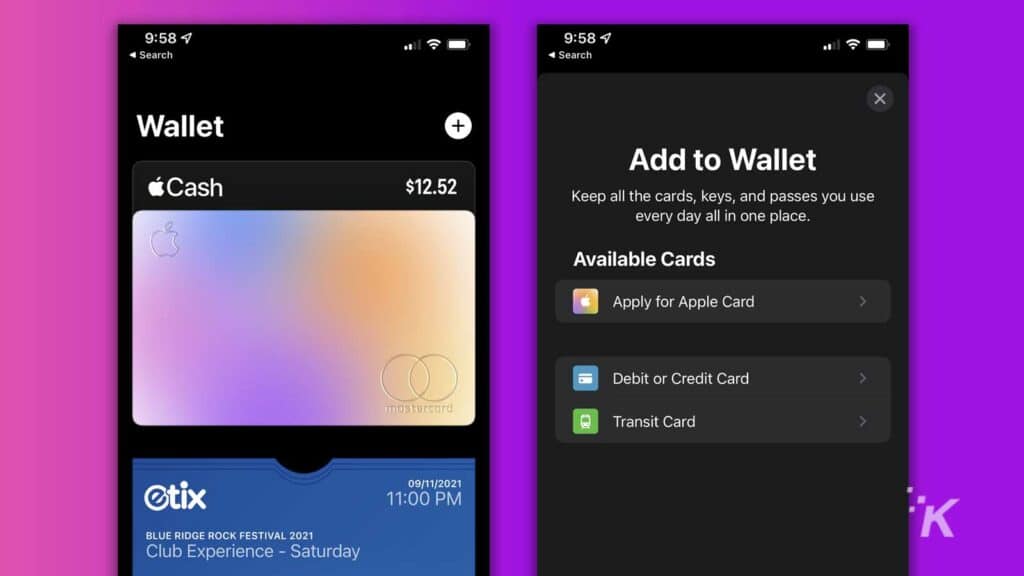
После того, как вы установили приложение, пришло время его настроить. Apple Wallet действует как посредник между вашими кредитными, дебетовыми, транзитными и Apple картами и человеком, которому вы хотите отправить деньги. Он будет хранить информацию обо всех картах, которые вы к нему привязываете, поэтому вы можете получить доступ к средствам прямо со своего iPhone всего за пару нажатий.
Чтобы использовать Apple Pay, вам необходимо сначала добавить данные одной или нескольких карт в Apple Wallet. Вам придется повторять процесс для каждой карты, которую вы добавляете, но выполнение этих шагов займет всего несколько минут. Вот что вам нужно сделать:
- Откройте свой Apple Wallet с главного экрана
- Коснитесь знака « плюс» (+) , чтобы открыть меню, позволяющее добавлять карты в приложение.
- Выберите тип карты, которую хотите добавить в кошелек
- Следуйте инструкциям на экране, чтобы отсканировать карту и автоматически добавить информацию о ней в приложение.
Apple Card, на получение которой вы можете подать заявку, — это кредитная карта, выпущенная Goldman Sachs. К нему прилагается переменная процентная ставка, и людям потребуется хороший кредитный рейтинг, чтобы получить его.
Оплачивайте товары и услуги с помощью Apple Pay
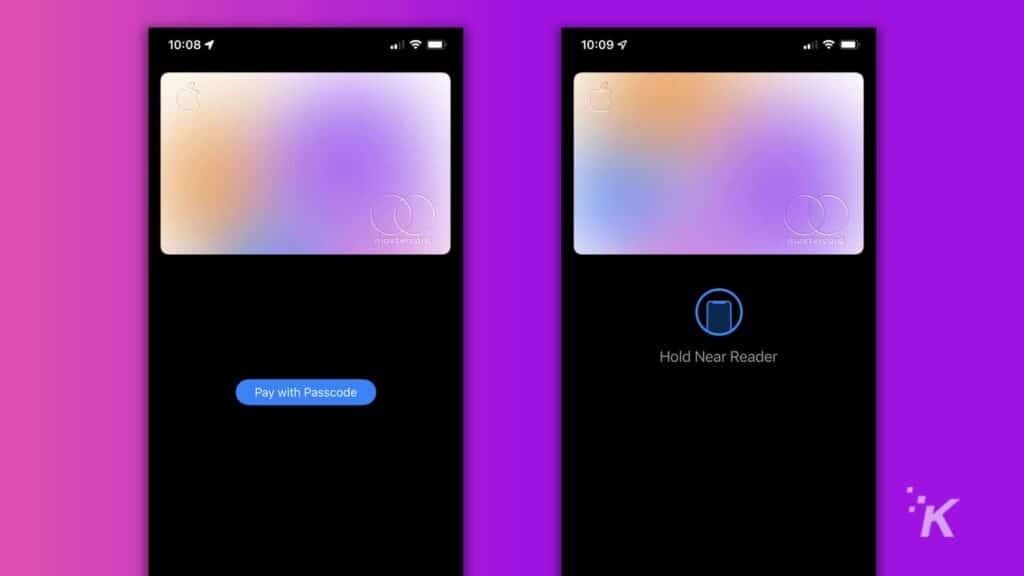
Вы можете использовать Apple Pay для оплаты продавцов, торговых автоматов и т. д. Вообще говоря, почти все точки оплаты, которые принимают кредитные или дебетовые карты, также принимают Apple Pay. После того, как вы добавили свои карты в приложение «Кошелек», совершать платежи очень просто.

- Дважды нажмите боковую кнопку справа, удерживая ее рядом со считывателем Apple Pay.
- После того, как ваши карты Apple Pay отобразятся, выберите ту, которой вы хотите заплатить.
- Подтвердите платеж
- Вы получите звуковой сигнал, когда оплата будет произведена
Имейте в виду, что ярлык « Двойной щелчок боковой кнопки » может быть не включен по умолчанию. Вы можете активировать, перейдя в « Настройки », нажав « Wallet и Apple Pay », а затем включив параметр « Двойной щелчок боковой кнопки ».
Отправляйте деньги друзьям и родственникам
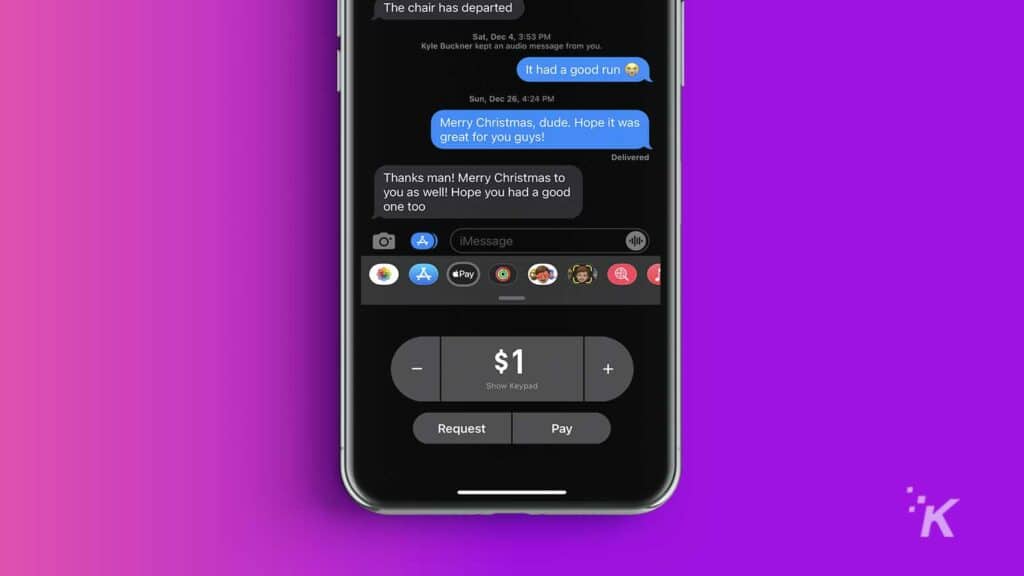
Вы также можете использовать функцию Apple Pay для отправки денег различным людям, например друзьям и членам семьи. Однако для этого вам сначала нужно настроить Apple Cash.
Это создаст счет Cash в вашем Apple Wallet. Вы можете использовать его для хранения денег, которые вы получаете от других, или для отправки платежей другим людям, у которых активированы Apple Pay и Apple Wallet. Кроме того, имейте в виду, что также необходимо использовать iMessage для отправки денег физическим лицам.
Чтобы настроить Apple Cash, выполните следующие действия :
- Перейти в свой Apple Wallet
- Нажмите на черную карту под названием Cash
- Следуйте инструкциям, чтобы настроить новую учетную запись. Обычно для этого требуется только подтвердить информацию, которую вы уже предоставили.
- Перейдите в приложение « Сообщения ».
- Нажмите на человека, которому вы хотите отправить деньги
- Выберите значок Apple Pay , отображаемый в верхней части клавиатуры.
- Решите, хотите ли вы отправить или запросить деньги
Оттуда просто выберите сумму, которую вы хотите отправить или запросить, и следуйте инструкциям на экране.
Снимайте деньги с Apple Cash или оставьте их там на безопасное хранение
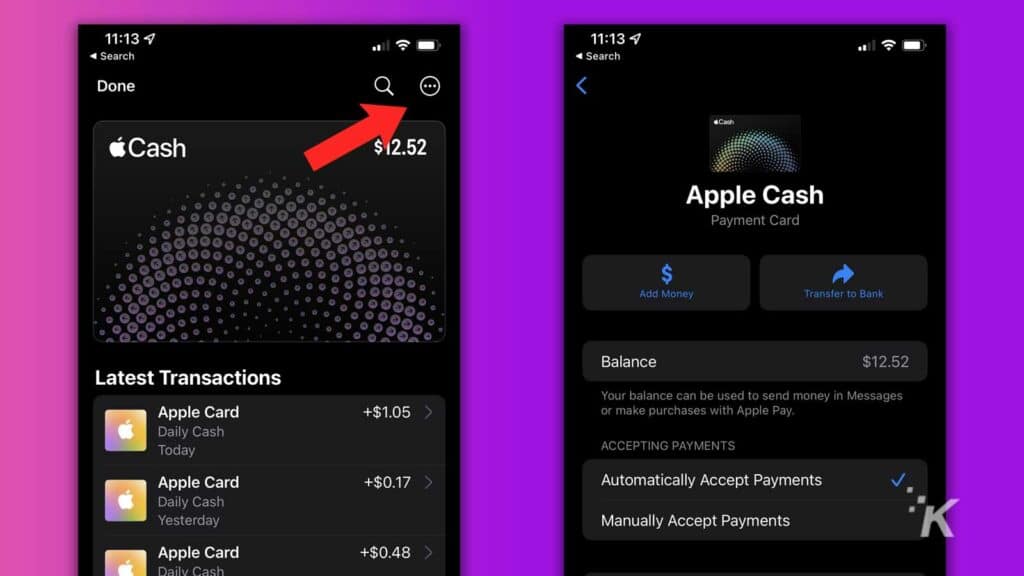
Чтобы вывести деньги со счета Apple Cash, вам достаточно:
- Зайдите в приложение Apple Wallet , выберите банковскую карту.
- Нажмите на символ меню (три точки)
- Нажмите Банковский счет
- Выберите «Перевести в банк».
- Выберите сумму, которую хотите вывести
- Нажмите « Далее », чтобы начать передачу
Пожалуйста, имейте в виду, что перевод не происходит мгновенно. Перевод денег на ваш банковский счет займет от одного до трех дней.
Кроме того, счет Apple Cash застрахован FDIC, что означает, что вы можете использовать его для обеспечения безопасности своих денег, как и обычный банковский счет.
Упрощение Apple Pay
Вам нужно будет выполнить некоторые из шагов, описанных выше, только один раз. Настройка приложений может занять несколько минут, но как только вы это сделаете, для совершения платежей потребуется всего несколько нажатий.
Поскольку все больше и больше продавцов принимают платежи Apple Pay, быстро становится проще иметь все свои кредитные и дебетовые карты на своем телефоне, чем носить их с собой повсюду.
Есть какие-нибудь мысли по этому поводу? Дайте нам знать внизу в комментариях или перенесите обсуждение в наш Twitter или Facebook.
Рекомендации редакции:
- Только 6% пользователей iPhone фактически используют Apple Pay в качестве основного способа оплаты в магазинах.
- Как обновить свой iPhone
- Платит ли Google Apple за то, чтобы она не вмешивалась в игру поисковых систем?
- Как заблокировать адрес электронной почты в Gmail
